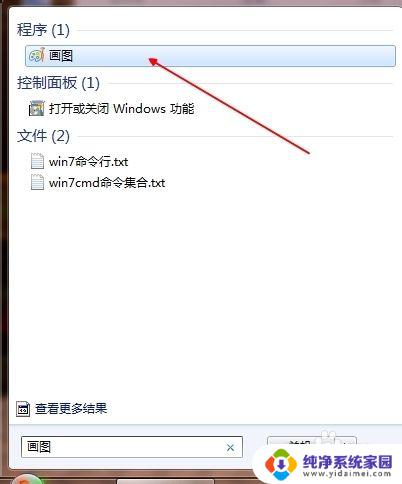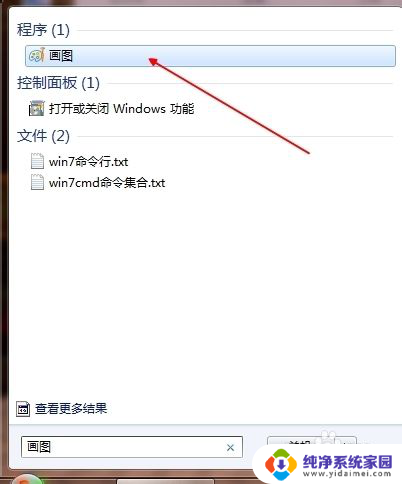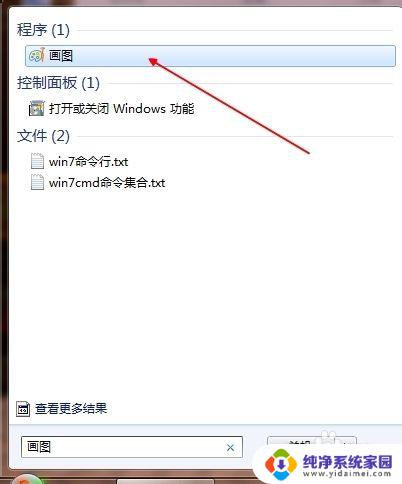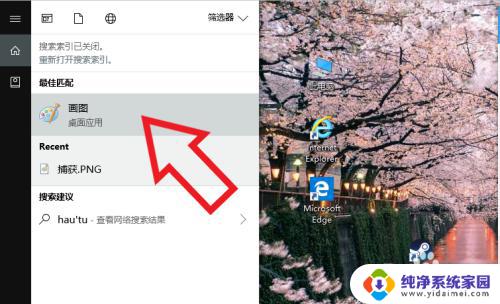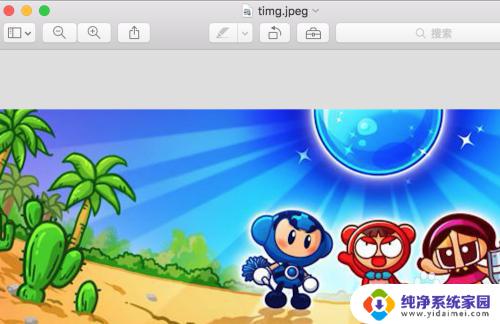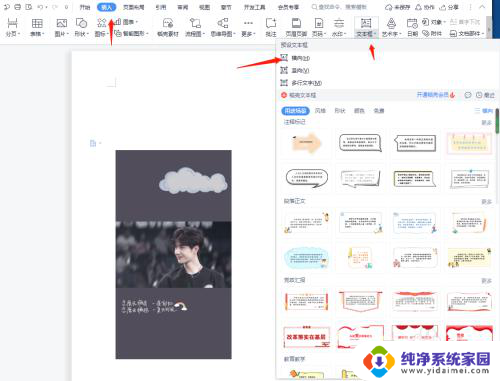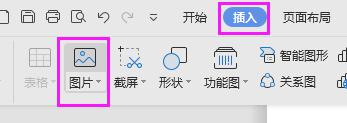windows怎么加入图片? 电脑系统自带的画图软件如何插入图片
windows怎么加入图片,在使用Windows操作系统时,我们经常会遇到需要插入图片的情况,无论是在工作中还是在日常生活中,而Windows系统自带的画图软件则成为了我们首选的工具之一。那么如何在Windows系统中使用自带的画图软件添加图片呢?这篇文章将为大家详细介绍Windows系统中如何加入图片的方法,帮助大家轻松实现图片的插入与编辑。无论是制作PPT、设计海报还是编辑照片,都可以通过简单的操作在Windows系统中实现。让我们一起来探索这个功能强大的画图软件吧!
步骤如下:
1.鼠标左击【开始】→【所有程序】→【附件】→【画图】打开。
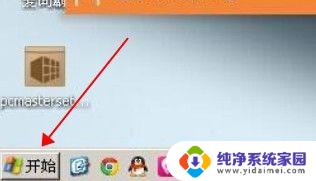
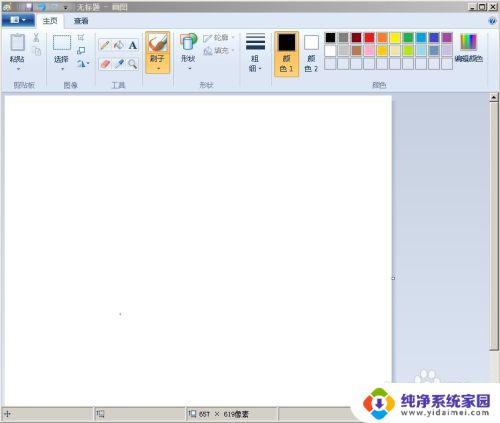
2.在打开窗口的左上角找到【粘贴】,点击它。
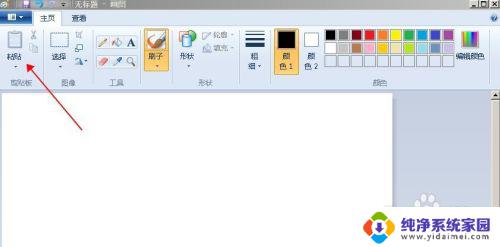
3.点击左上角的【粘贴】后,会出现【粘贴来源】。再点击【粘贴来源】,就会出现图片所在位置。
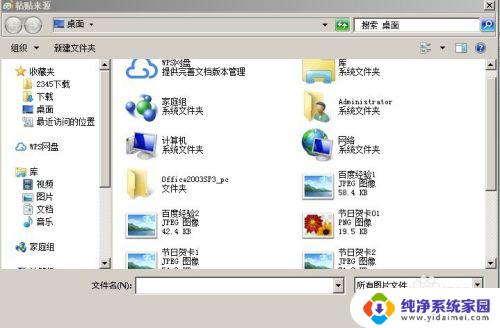
4.在图片收藏夹、文档或者桌面找到你要插入的图片。如:我这里插入的是桌面存图——烟花1。
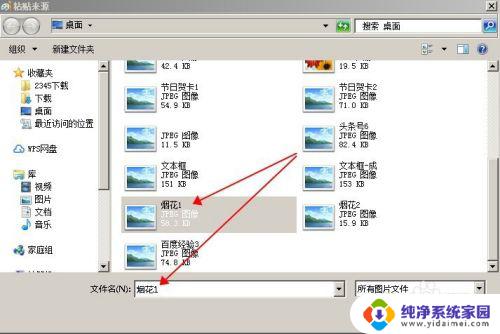
5.找到要插入的图片后,再点击【打开】。
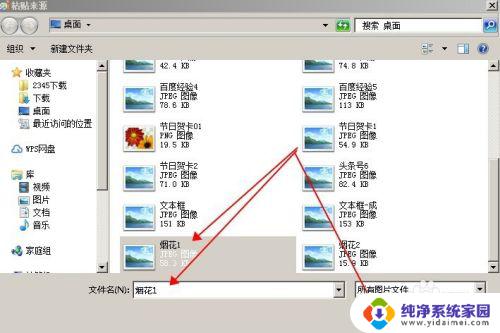
6.点击【打开】后,你需要的图片就成功地插入进来了。

7.成功地插入图片后,你就可以进行后续的各项操作了。
以上就是关于在Windows中添加图片的全部内容,如果你遇到了相同的问题,可以按照小编的方法来解决。